Как собрать ядро linux
Достаточно давно была написана отличная статья, послужившая верой и правдой многим линуксоидам, кто самостоятельно собирал своё ядро. Называлась она « Ядерная физика для домохозяек, версия 2 » . Ранее, когда деревья были выше, небо голубее, а настольные компьютеры не столь производительны, сборка ядра под своё железо могла внести весомый вклад в увеличение производительности железного друга. Теперь это уже не столь важно и в большинстве случаев даже не нужно, ибо прирост будет незначительным. Да и среднестатистический линуксоид как-то обмельчал, « скуксился » что ли.
Тем не менее, автору захотелось немного обновить информацию о сборке ядра, за которым уже давно закреплена циферка три.
Вступление или подготовка к сборке ядра
Пройдите по указанной выше ссылке и скачайте ядро Latest Stable Kernel . Должен скачаться файл примерно с таким наименованием: linux-3.6.11.tar.bz2 .
Помимо этого, иногда вам может понадобиться поставить заплатки для ядра. Если вы не знаете, что это, значит оно вам и не нужно. Хотя мы рассмотрим процесс наложения заплаток для полноты картины. Получить их можно всё на том же сайте.
Рекомендация по собственно сборке ядра одна на все дистрибутивы, что естественно. А вот инструмент для сборки вполне возможно, что придётся доустановить. Для gentoo это пакет gentoo-sources (если предполагается сборка дистрибутивного ядра). Для дебиана понадобится установить целую пачку пакетов, для арча понадобится эта инструкция.
Перед сборкой неплохо сесть и подумать какое же ядро собрать. Ядро может быть:
- монолитным
такое ядро полностью грузится при старте системы и остаётся в оперативной памяти до выключения машины. Его компоненты нельзя изменить, невозможно подгружать и выгружать модули благодаря чему ядро становится нечувствительным к различным троянским программам, направленным на подмену оригинальных модулей своими - это просто невозможно. Но с другой стороны монолитность ядра привносит и некоторые минусы, такие как невозможность установить стороннюю прошивку или проприетарный драйвер для видеокарты (ведь его модуль нельзя будет подгрузить!). То есть для домашних машин лучше не использовать монолитные ядра, а вот для серверов - самое оно.
- модульным
это ядро напротив позволит включать многие компоненты не жёстко, а модульно (соответственно своему названию), что уменьшит размер ядра и сделает возможным. да, загрузку и выгрузку нужных модулей. В готовых дистрибутивах для создания такого ядра используется initramfs (раньше - initrd). Но при сборке под себя можно обойтись и без него, достаточно лишь жёстко встроить поддержку файловой системы и контроллёра HD корневого раздела для того, чтобы система смогла определить их и загрузиться.
в чём разница между initrd и initramfs прочитать.
Обычно предлагается включить в ядро жёстко те компоненты, которые нужны вам постоянно, а те, что предполагается использовать время от времени, включить модулями.
Итак, вы скачали ядро и заплатки. Переместите их в каталог /usr/src/ и сами перейдите в него. Теперь следует распаковать исходники ядра и архивы с заплатками, наложить заплатки:
При наложении заплаток есть лишь один нюанс: сначала накладывается заплатка для обновления версии ядра ( patch-$VERSION.bz2 как дано выше) и уже затем все остальные.
Далее могут выполнены следующие команды:
- make mrproper - очистит каталог от мусора предыдущей сборки
- make menuconfig - запустит окно настроек ядра
- [ * ] - опция включена жёстко
- [M] - опция включена модульно
- [ ] - опция отключена
Вы можете воспользоваться поиском по параметрам ядра, для этого нажмите "/" (слеш) и введите искомое. Также не забывайте о справке: остановитесь на параметре, подробное описание которого вам хотелось бы видеть, и выбирайте "Help" внизу экрана.
General setup
Содержит общие настройки
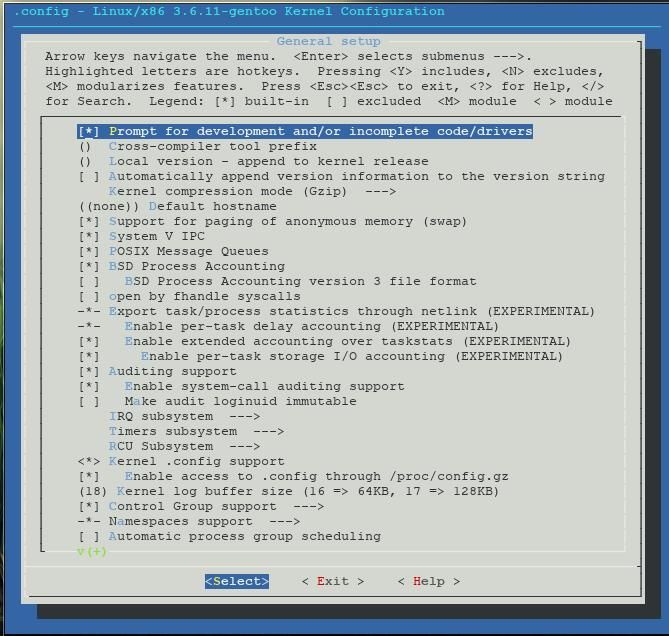
Некоторые вещи, которые поддерживает Linux (таких, как сетевые драйверы, файловые системы, сетевые протоколы и т.д.) могут находиться в состоянии разработки, где функциональность, стабильность или уровень тестирование еще не достаточно высоки для общего использования. То есть данная опция включает дополнительные экспериментальные настройки. Рекомендуется включить, чтобы отображались все доступные опции.
Сюда можно внести наименование, которым дополнится название вашего ядра. Бывает полезно, когда вы собираете несколько ядер одной и той же версии. Обычно не нужно.
Доступные алгоритмы сжатия, отличающиеся по скорости, эффективности, компрессии и декомпрессии. Скорость сжатия имеет значение только при сборке ядра.
Поддержка ядром своп-файла. Включаем.
System V IPC — механизм связи между процессами. Набор библиотечных функций и вызовов ядра, позволяющий процессам обмениваться информацией. Некоторые программы требуют этого механизма.
BSD Process Accounting — поддержка дополнительных сведений о процессах (время запуска, владелец, командная строка запуска, использование памяти). Полезно для контроля процессов.
Auditing support — включение механизма проверки ядра. Например используется системой SELinux (система расширенной безопасности для Linux).
Enable system-call auditing support — включение системных вызовов для механизма проверки ядра.
Сохранять настройки ядра в нем самом. Это полезно, если у Вы удалите папку с исходниками ядра, а потом захотите немного изменить ядро.
Если эта опция включена, вы сможете получать параметры текущего ядра из /proc/config.gz
Рекомендуется включить. Пригодится.
Поддержка группирования процессов. Используется такими подсистемами как CPUSETS, CFS, контроль памяти или устройства изоляции.
Позволяет двум процессам в разных виртуальных средах иметь один и тот же pid . Эта возможность делает реальными такие сценарии, как апгрейд сервера без необходимости его перезагрузки.
Включает поддержку интерфейса некоторых файловых систем (таких как debugfs). Предназначена для эффективного механизма передачи больших объёмов данных из пространства ядра в пользовательское пространство.
Если собирается ядро без оных, следует отключить опцию.
Оптимизация кода ядра по размеру. Может быть полезно для создания загрузочных дискет. В обычных случаях не требуется.
Включение расширенной поддержки профилирования (например, OProfile). Обычно не нужно.
Enable loadable module support
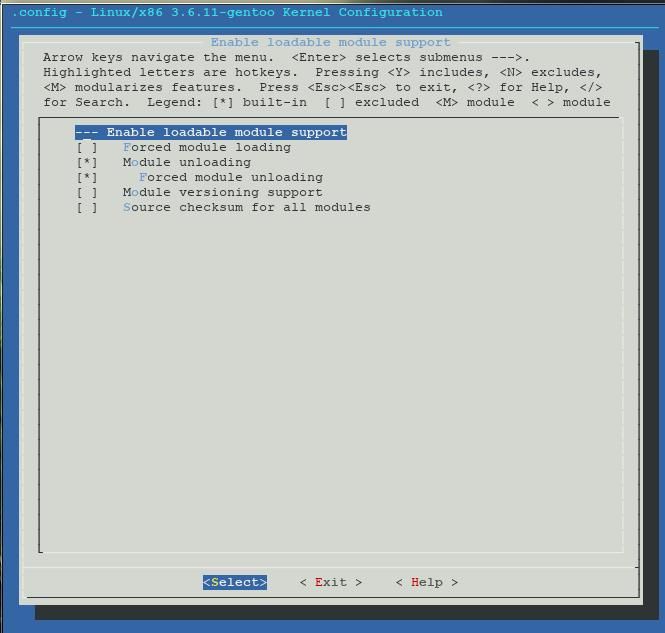
Создание модульного ядра. Module unloading — возможность выгрузки модулей.
Forced module unloading — возможность принудительной выгрузки модуля, даже если оно еще нужно ядру
Enable the block layer

Поддержка блочных устройств. Если эта опция отключена, некоторые файловые системы станут недоступны (например, ext3), SCSI и USB устройства не смогут распознаться.
Следует выбрать из списка типы разделов, поддержка которых вам необходима. PC BIOS для машин с обычным BIOS (на разделах MBR), EFI GUID — EFI BIOS (на разделах GPT). В общем, ясно из названий.
Processor type and features
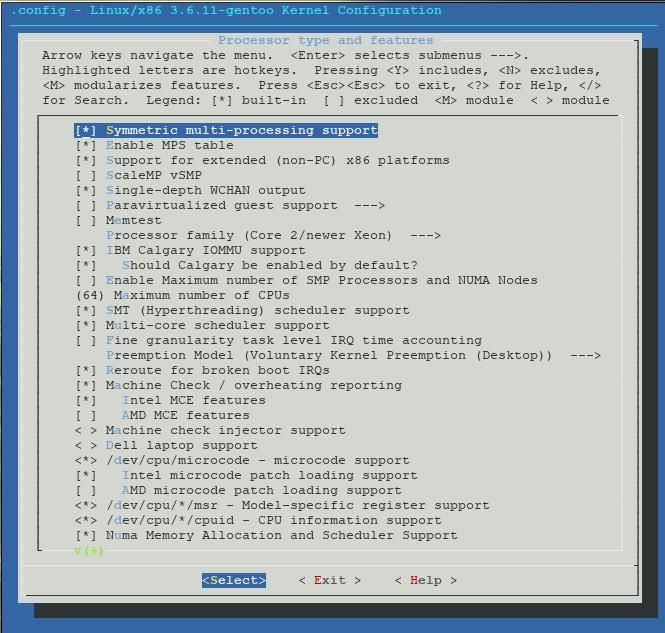
Поддержка симметричной мультипроцессорности. Включается в случае, если у вас многопроцессорный компьютер или многоядерный процессор.
Повысит отзывчивость десктопных приложений. Как отметил в комментариях UlvHare в плане запуска таких приложений как Firefox Low-Latency Desktop Preemptible Mode хуже, чем Voluntary.
Для старых систем SMP, которые не имеют надлежащей поддержки ACPI.
Поддержка платформ, отличных от PC.
Поддержка паравиртуализации (например, для Xen).
Следует выбрать тип своего процессора. Если не знаете или рассчитываете использовать созданную конфигурацию ядра на разных машинах, отмечайте Generic.
Включение технологии Hyperthreading.
Для процессоров Intel Core, AMD Athlon64/Phenom.
Для поддержки UEFI. В данном примере она отключена.
Power management and ACPI options
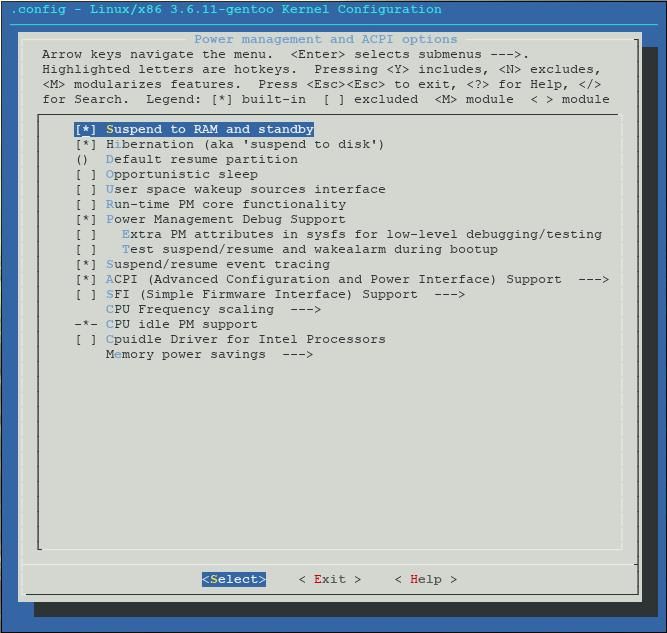
Поддержка Suspend to RAM - сохранение состояния операционной системы в оперативной памяти.
Поддержка Suspend to Disk - иначе говоря, режим гибернации. Потребуется включение swap-раздела. В Default resume partition можно прописать путь к swap. Или оставить пустым с последующим внесением параметра resume в строку загрузчика. Лучше прописать к загрузчику.
Поддержка интерфейса управления конфигурацией и питанием (ACPI).
Bus options (PCI etc.)
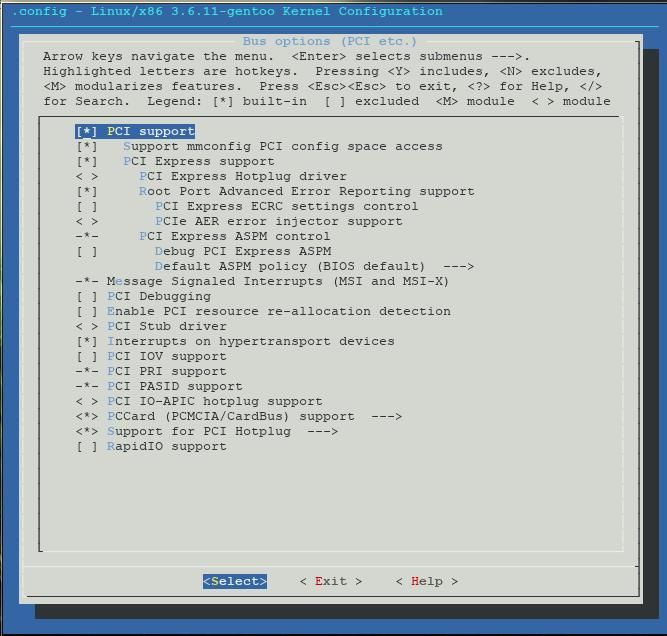
PCI support обеспечивает поддержку шины PCI.
Поддержка карт PCMCIA. Чаще всего встречаются на ноутбуках.
"Горячее" (на лету) подключение PCI-устройств. Позволяет добавлять и удалять PCI-устройства, даже когда машина включена и работает. В принципе, можно и отключить, поскольку чаще всего эта возможность не используется.
Executable file formats / Emulations
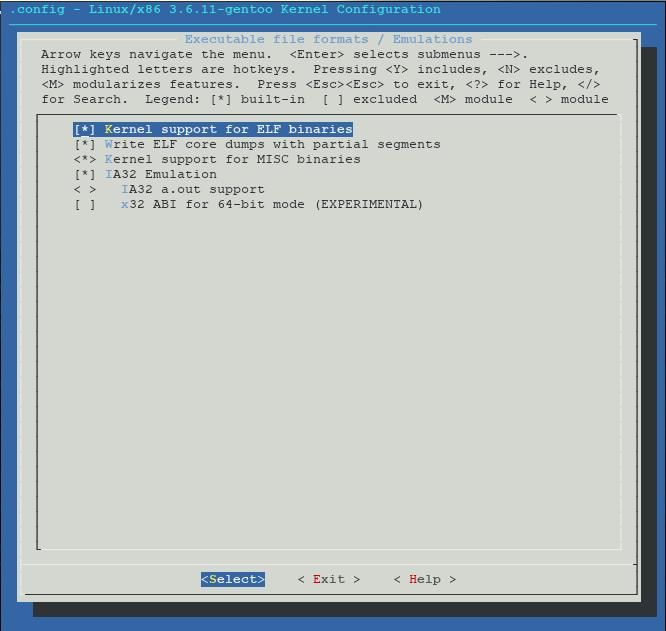
Поддержка формата исполняемых файлов ELF. Обязательна к включению.
Networking support

В подпунктах включается поддержка протокола TCP/IP, в частности возможность включения/отключения IPv6. Поскольку автор не является специалистом в данной области, детально раздел не рассматривается. Сетевые администраторы, безусловно, найдут для себя множество полезных опций. Для домашнего же использования рекомендуется оставить опции по-умолчанию.
Скорее всего включать не понадобится. Обеспечивает поддержку инфракрасного модуля.
Для тех, у кого встроен модуль беспроводной передачи данных bluetooth. Как правило, сейчас это ноутбуки. Хотя ранее bluetooth был достаточно популярен и соответствующие устройства покупались и использовались на настольных ПК.
Bluetooth device drivers позволит выбрать из списка поддержку определённого устройства.
Для ноутбуков, где, как правило, радиопередатчик wifi-чипа включается нажатием клавиши "Kill Switch". Если эта клавиша не нажата и передатчик не включен, wi-fi не заведётся. Кстати, если параллельно у вас установлена Windows, обязательно оставьте под ней включенной кнопку wi-fi. В противном случае в linux при попытке включить интерфейс wlan вам будут объяснять, что Kill Switch отключен и включать его будет бесполезно.
Поддержка стандарта 802.11 для беспроводных сетей.
Device Drivers
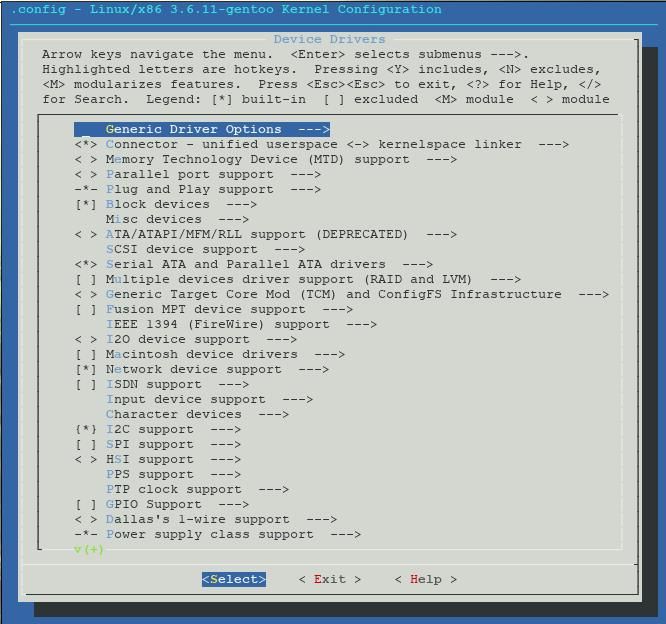
Maintain a devtmpfs filesystem to mount at /dev — Монтировать файловую систему tmpfs.
Include in-kernel firmware blobs in kernel binary — включить прошивку в ядро.
External firmware blobs to build into the kernel binary — требуется для указания пути к блобам.
Но в таком случае требуется включить в конфигурационный файл ядра строку с указанием директории, в которой находятся эти блобы:
Первое уже вряд ли нужно. Но если у вас есть устройства ( раньше это были все принтеры ), требующие подключения по параллельному порту - включите опцию.
Plug and Play включаем.
Блочные устройства. Loopback device support включить обязательно.
RAM block device support нужен при сборке ядра с initrd, в противном случае - отключить: "выбирайте Y, если хотите использовать часть оперативной памяти как блочное устройство. В этом устройстве вы сможете создавать файловую систему, и использовать ее как обыкновенное блочное устройство (такое как жесткий диск). Обычно его используют для загрузки и сохранения минимальной копии корневой файловой системы при загрузке с флоппи диска, CD-ROM при установке дистрибутива, или на бездисковых рабочих станциях."
Просмотреть и принять решение включать или не включать то или иное устройство. У автора данный раздел вообще пуст.
Поддержка устройств SCSI. В современных машинах без включения этих опций могут быть не найдены такие устройства как жёсткий диск и CD-привод.
Поддержка устройств SATA. AHCI (Advanced Host Controller Interface) - механизм, позволяющий устройствам SATA пользоваться расширенными функциями.
Опции, обеспечивающие использование логических томов и программных RAID-массивов.
В Ethernet driver support следует выбрать поддержку устройства вашей сетевой карты Ethernet. PPP может понадобиться тем, кто подключается к интернету с использованием соответствующего протокола. USB Adapters - при наличии у вас поднобного адаптера для выхода в сеть. Wireless LAN - для использования беспроводных сетей стандарта IEEE 802.11. Здесь нужно выбрать соответствующий вашему оборудованию драйвер.
Нужен для определения различных устройств ввода как то: мыши, тачпады, тачскрины, джойстики, клавиатура и иные устройства. Предлагается немного побродить по списку и выбрать нужные опции.
Поддержка видео в Linux.
Поддержка веб-камер и захвата видео. Нужно включить, если имеется встроенная камера или предполагается подключать камеру внешнюю.
Включение поддержки AGP. В примере для видеокарт Intel и Radeon.
Включается, если на машине более одной видеокарты. Подробнее об этой проблеме можно узнать в соответствующем посте.
Включить DRM - Direct Rendering Manager. Современная вещь, рекомендуется.
Управление поддержкой фреймбуфера. EFI-based Framebuffer Support нужен для систем с UEFI.
Поддержка кадрового буфера в консоли. Включаем.
Включаем пингвинов при загрузке системы ;)
Включение поддержки звуковых устройств. Выбор своего железа из списка.
Аналогично, только для USB-устройств.
Имеет смысл посмотреть владельцам ноутбуков. Особенно тем, у кого не работает контроль яркости экрана или горячие клавиши. Для владельцев MXM видеокарт там же включить:
Firmware Drivers
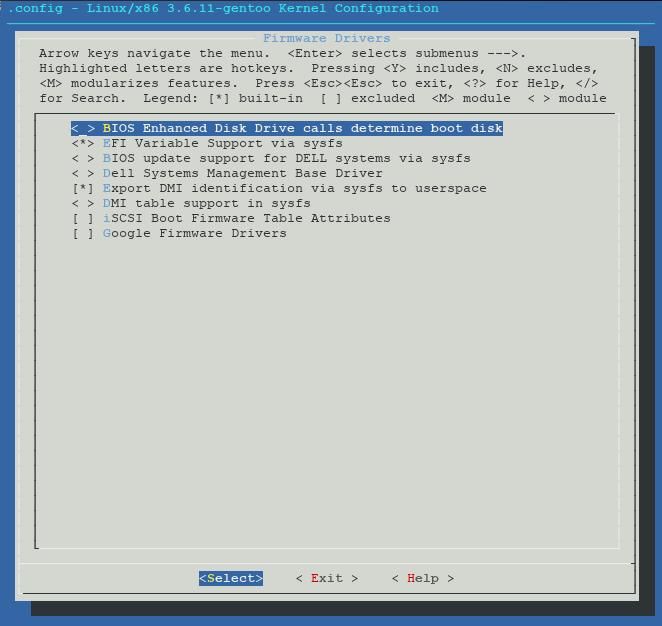
Для включения в ядро сторонних прошивок. Если вы не уверены, что вам нужны какие-либо опции, рекомендуется оставить вариант по-умолчанию.
File systems
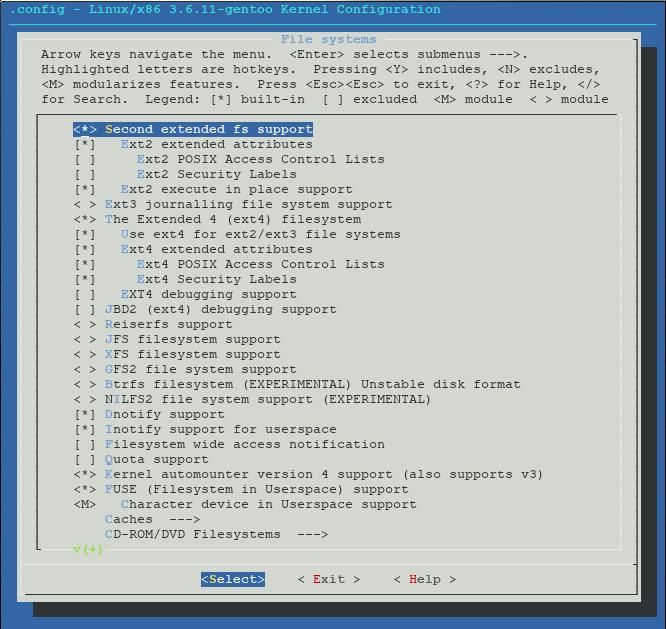
Осуществляет поддержку тех или иных файловых систем, поддержку квотирования, а также выбор нативных языков (вернее того, как будут отображаться символы). В целом, в комментариях не нуждается. Единственное замечание: если вы собираете ядро без initrd нужно включить используемые при загрузке файловые системы жёстко, а не модулями.
Kernel hacking
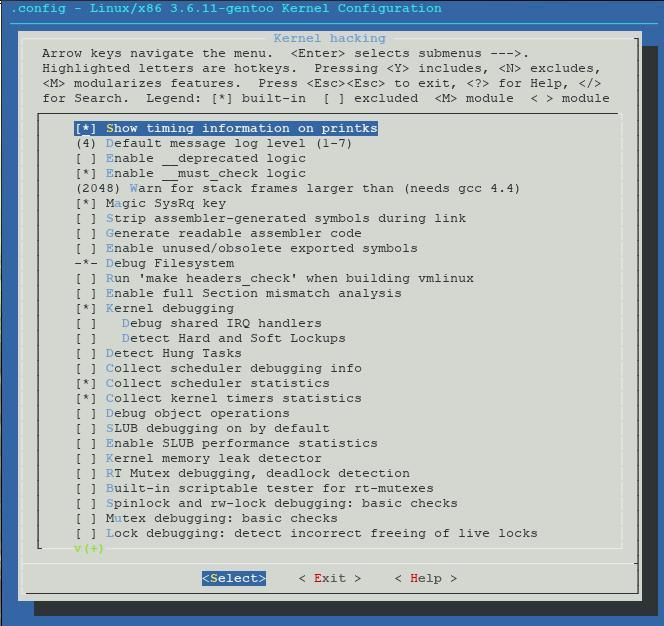
Если компьютер завис и не реагирует на команды переключения консоли. Вы можете нажать Alt-PrintScreen-s для записи кеша дисков или Alt-PrintScreen-i (Убить все процессы за исключением init). Механизм нажатия такой: - Нажать Alt - Нажать PrintScreen - Отпустить Alt - Нажать нужную кнопку - Отпустить все.
Когда эта опция включена, можно монтировать debugfs в /etc/fstab . Таким образом мы получим директорию /sys/kernel/debug , что очень небесполезно в частности для обладателей двух видеокарт.
Security options
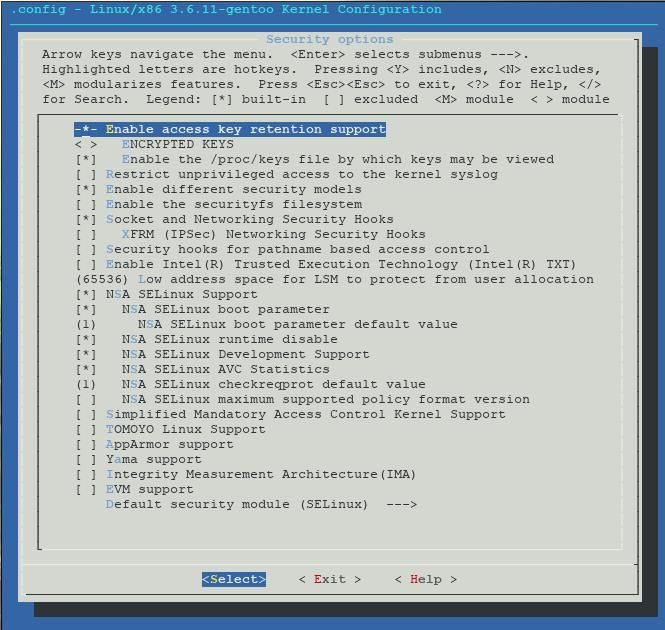
Позволяет увеличить защищенность системы. Можно, например, запретить запуск программ с привилегиями root без специального ключа или с помощью системы SELinux ограничить возможности доступа к файлам самого root. Изменяйте эти опции только если вы знаете что делаете.
Cryptographic API
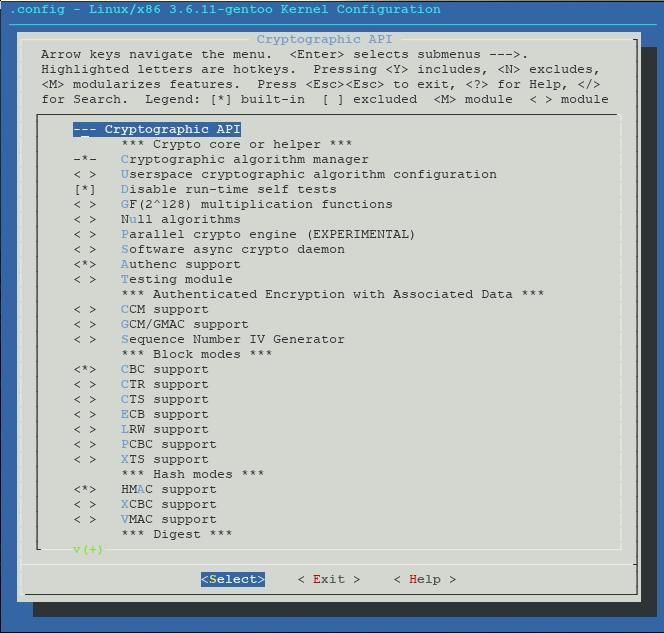
Опции шифрования. Пригодятся, если у вас имеются закодированные файловые системы. Так же как и с предыдущим пунктом: изменяйте эти опции только если вы знаете что делаете.
Virtualization
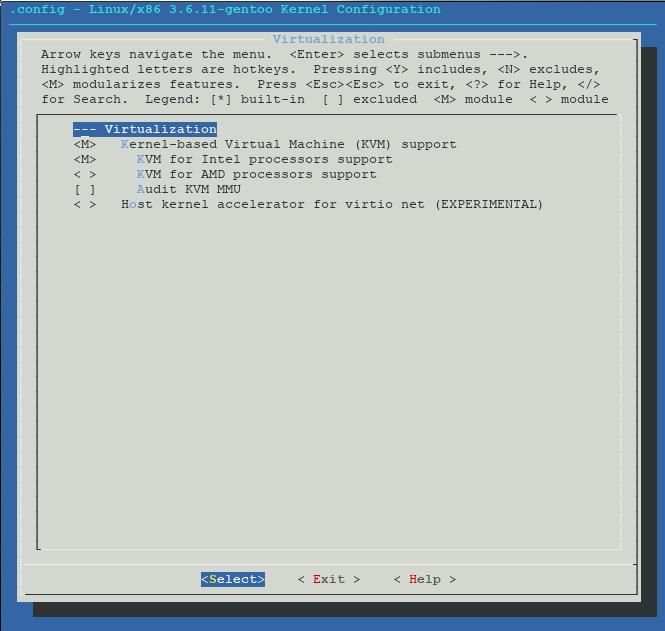
Нужно включить, если планируется использовать виртуализацию (конкретно: VirtualBox или QEMU). В противном случае не отмечайте ничего.
Library routines
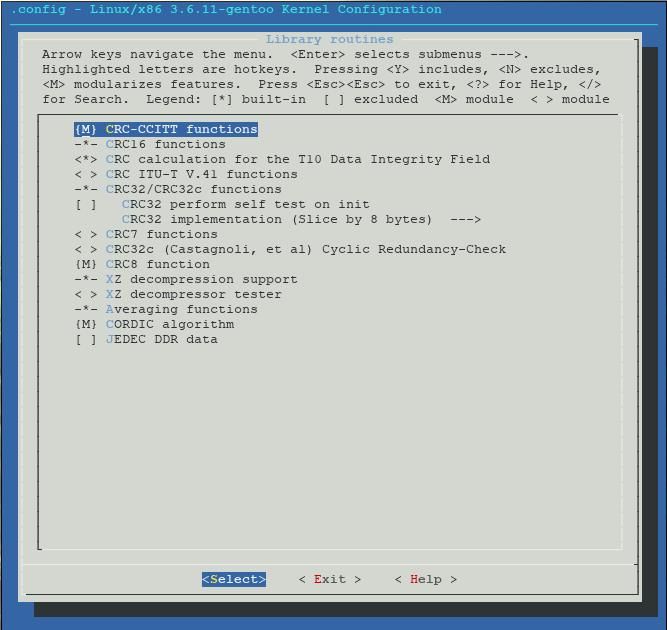
Используется для предоставления модулям функций CRC32 CRC32c. Можете включить
Послесловие
Итак, настройка ядра закончена. Теперь коснёмся вопроса о сборке. Процесс сборки и установки ядра можно выполнить одной командой:
Когда ядро будет собрано, у Вас должны появиться следующие файлы:
и каталог модулей
И последним шагом подправим строки загрузчика, чтобы можно было загрузиться с новым ядром (пример для grub-legacy):
Для тех, кому любопытно собрать ядро без initrd, милости прошу: лишнему в ядре не место. Хотя и следуя представленным выше указаниям также можно собрать такое ядро. Но статья, приведённая по ссылке, позволит лучше понять зачем это нужно и нужно ли оно вообще.
Единственное, что там не указано: как в этом случае будут выглядеть настройки загрузчика. В них больше не будет указания на initrd — последней строки — и ram0:
Если сборка не первая, вы увидите в /boot старое ядро, оно будет выглядеть как vmlinuz-$KERNEL-VERSION.old . В случае неудачной сборки, вы всегда можете загрузиться со старым ядром.
P.S: при указанном способе сборки в gentoo автоматически не появится initrd. Если он вам нужен, наиболее простой способ: после сборки ядра использовать для его создания genkernel :
P.S2: не забудьте добавить своего пользователя в соответствующие группы. Если нет звука, прежде всего проверьте, добавлен ли пользователь в группу audio , если не заводится камера — в группу video .
Да, надо бы ещё отметить, что при необходимости можно обратиться к документации ядра. Располагаются эти файлы в каталоге /usr/src/linux/Documentation . Вот, вроде бы, и всё.
В данном пошаговом руководстве вы узнаете, как правильно собрать и установить ядро ветвей >2.6 в семействе ОС Ubuntu.
Шаг 1. Получение исходного кода ядра
Исходники ядра Ubuntu можно получить двумя способами:
Установив архив из репозитория, с автоматическим наложением последних официальных патчей. При этом скачается пакет размером150 Мб в текущую папку. Чтобы получить исходники ядра, версия которого установлена на компьютере выполните команду:
Или вместо `uname -r` можно указать конкретную версию из имеющихся в репозитории.
Список имеющихся в репозитории версий можно увидеть набрав команду: «apt-get source linux-image-» и, не нажимая Enter , нажать два раза клавишу Tab .Не забудьте включить общий доступ к исходникам в репозитории ( Параметры системы → Программы и обновления → Программное обеспечение Ubuntu → Исходный код ). Из консоли это сделать можно раскомментировав строки начинающиеся с deb-src в файле /etc/apt/sources.list, а затем выполнить обновление командой: «sudo apt-get update».
Самая свежая версия ядра доступна по git. Размер скачиваемого пакетаГде <release codename> - имя релиза, например:
Другие ядра
Архив с базовой версий без патчей, т.е. например «4.8.0», «4.8.10»:Распакуйте полученный архив, используя команды:
Или в случае с linux-source:
Шаг 2. Получение необходимых для сборки пакетов
Данный шаг необходимо выполнить, только если ядро собирается на компьютере в первый разВыполните следующие команды для установки основных пакетов:
Далее всё зависит от того, каким способом вы хотите произвести конфигурацию ядра. Это можно сделать несколькими способами.
config - традиционный способ конфигурирования. Программа выводит параметры конфигурации по одному, предлагая вам установить для каждого из них свое значение. Не рекоммендуется для неопытных пользователей. oldconfig - файл конфигурации создаётся автоматически, основываясь на текущей конфигурации ядра. Рекомендуется для начинающих. defconfig - файл конфигурации создаётся автоматически, основываясь на значениях по-умолчанию. menuconfig - псевдографический интерфейс ручной конфигурации, не требует последовательного ввода значений параметров. Рекомендуется для использования в терминале. xconfig - графический (X) интерфейс ручной конфигурации, не требует последовательного ввода значений параметров. gconfig - графический (GTK+) интерфейс ручной конфигурации, не требует последовательного ввода значений параметров. Рекомендуется для использования в среде GNOME. localmodconfig - файл конфигурации, создающийся автоматически, в который включается только то, что нужно данному конкретному устройству. При вызове данной команды большая часть ядра будет замодулирована localyesconfig - файл конфигурации, похожий на предыдущий, но здесь большая часть будет включена непосредственно в ядро. Идеальный вариант для начинающих.В случае, если вы хотите использовать config, oldconfig, defconfig, localmodconfig или localyesconfig, вам больше не нужны никакие дополнительные пакеты. В случае же с оставшимися тремя вариантами необходимо установить также дополнительные пакеты.
Для установки пакетов, необходимых для использования menuconfig выполните следующую команду:
Для установки пакетов, необходимых для использования gconfig выполните следующую команду:
Для установки пакетов, необходимых для использования xconfig выполните следующую команду:
Шаг 3. Применение патчей
Официальные патчи уже наложены на исходники, если ядро получалось описанной выше командой:
Если вы никогда до этого не применяли патчей к исходному коду, то выполните следующую команду:
Эта команда установит программу patch, необходимую для, как можно догадаться, применения патчей. Теперь скачайте файл патча в папку, куда вы распаковали ядро. Это может быть либо архивный файл (напр. Bzip2 или Gzip), либо несжатый patch-файл.
На данный момент подразумевается, что вы уже сохранили файл в ту папку, куда ранее распаковали ядро, и установили программу patch.
Если скачанный вами файл был в формате Gzip (*.gz), тогда выполните следующую команду для распаковки содержимого архива:
Если скачанный вами файл был в формате Bzip2 (*.bz2), тогда выполните следующую команду для распаковки содержимого архива:
где 2.6.x.y - версия патча ядра. Соответствующие команды распакуют файл патча в папку с исходным кодом ядра. Прежде чем применить патч, необходимо удостовериться, что он заработает без ошибкок. Для этого выполните команду:
где 2.6.x.y - версия патча ядра. Эта команда сымитирует применение патча, не изменяя сами файлы.
Если при её выполнении не возникнет ошибок, то изменения можно смело внедрять в сами файлы. Для этого выполните команду:
где 2.6.x.y - версия патча ядра. Если не было никаких ошибок, значит к исходному коду был успешно применён патч.
где 2.6.x.y - версия патча и ваших исходников
Шаг 4. Конфигурация будущей сборки ядра
Перейдите в папку, куда вы распаковали ядро, выполнив команду
где 2.6.x.y - версия загруженного вами ядра.
На данный момент вы уже должны были определиться с методом конфигурации ядра (если нет, то ознакомьтесь с ними в разделе «Получение необходимых для сборки пакетов». В зависимости от этого, выполните следующую команду для запуска выбранного вами способа конфигурации:
config - традиционный способ конфигурирования. Программа выводит параметры конфигурации по одному, предлагая вам установить для каждого из них свое значение. Вызывается командой oldconfig - файл конфигурации создаётся автоматически, основываясь на текущей конфигурации ядра. Рекомендуется для начинающих. Вызывается командой defconfig - файл конфигурации создаётся автоматически, основываясь на значениях по-умолчанию для данной конкретной архитектуры. Вызывается командой menuconfig - псевдографический интерфейс ручной конфигурации, не требует последовательного ввода значений параметров. Рекомендуется для использования в терминале. Вызов: gconfig и xconfig - графические конфигураторы для ручной настройки. Вызов: localmodconfig и localyesconfig - автоматические конфигураторы. Конфиг создается на основе вызванных в данных момент модулей и запущенного ядра. Разница между этими двумя конфигураторами в количестве модулей. В первом случае их будет не менее 50% ядра, а во-втором не больше 2 модулей. Вызов:После вызова соответствующая программа конфигурации будет запущена. Произведите необходимые настройки в соответствии с вашими потребностями, сохраните файл конфигурации и переходите к следующему шагу.
Шаг 5. Сборка ядра
Итак, приготовления завершены. Теперь можно запустить процесс сборки ядра. Чтобы это сделать, выполните команду:
Сборка ядра может занимать от 20 минут до нескольких часов в зависимости от конфигурации ядра и технических параметров компьютера. Сборка при многодерном процессоре может быть в несколько раз быстрееШаг 6. Установка образов и заголовков ядра
Когда сборка ядра подошла к концу, в вашей домашней папке появятся два deb-пакета. Их и необходимо установить. Для этого выполните команды:
где 2.6.x.y - версия собранного ядра, arc - архитектура процессора (i386 - 32-бит, amd64 - 64-бит).
Если вы не знаете точного названия пакета, выведите список файлов в домашнем каталоге командой
и найдите эти самые два пакета.
Шаг 7. Генерация начального RAM-диска
Внимание! Если вы во время сборки ядра добавили ключ –initrd, этот шаг можно пропустить.Для корректной работы Ubuntu требует наличия образа начального RAM-диска. Чтобы его создать, выполните команду:
где 2.6.x.y - версия собранного ядра.
Шаг 8. Обновление конфигурации загрузчика GRUB
Для того, чтобы новая версия ядра была доступна для выбора при загрузке компьютера, выполните следующую команду:
Файл menu.lst (для GRUB версии 1) или grub.cfg (для GRUB версии 2) обновится в соответствии с наличием установленных операционных систем и образов ядер.
Этот шаг тоже можно пропустить, потому что во время установки ядра команда update-grub вызывается postinst-скриптомШаг 9. Проверка ядра
Сборка и установка ядра успешно выполнены! Теперь перезагрузите компьютер и попробуйте загрузить систему с новым ядром. Чтобы удостовериться, что система запущена с новым ядром, выполните команду
Она выведет на экран используемую версию ядра.
Если всё сделано правильно, то вы можете удалить архивы с исходным кодом и весь каталог linux-2.6.x.y в вашей домашней папке. Это освободит около 5 ГБ на вашем жёстком диске (размер освобождаемого пространства зависит от параметров сборки).
На этом процесс сборки и установки завершён, поздравляю!

Любой программист знает, что теоретически он может внести свой посильный вклад в развитие Linux ядра. С другой стороны, подавляющее большинство уверено, что занимаются этим исключительно небожители, а процесс контрибьюта в ядро настолько сложен и запутан, что обычному человеку разобраться в нём нет никакой возможности. А значит, и надобности.
Сегодня мы попробуем развеять эту легенду и покажем, как абсолютно любой инженер при наличии достойной идеи, воплощённой в коде, может предложить ее на рассмотрение Linux community для включения в ядро.
0. Подготовка
Как и перед любой инженерной операцией, всё начинается с подготовки своего рабочего места. И первейшее здесь действие — это завести себе аккаунт с адекватным именем. В идеальном мире это будет просто транскрипция имени и фамилии. Если за учётку вроде MamkinC0d$r или Developer31337 в других местах пальцем в вас тыкать не будут, то правила LKC (Linux kernel community) такое прямо запрещают — инкогнито контрибьютить в ядро не принято.
Далее вам понадобится место на локальной машине. Сама папка Linux со скачанными исходниками весит чуть меньше 3-х гигов. Но если ядро пробовать собирать, то вместе с модулями займёт все 30 GB.
Захотелось собрать несколько веток? Умножаем 30 на число веток.
И помним — скорость сборки прямо связана с количеством доступных ядер! Больше ядер — быстрее соберётся. Так что не стесняйтесь выделять под это самую мощную машину.
1. Mail
Вокруг необходимости делать всё через плейнтекст в почте есть масса споров. Недавно в сети была очередная громкая статья на эту тему. Суть материала: письма — это, конечно, здорово, но пихать туда всё, включая куски кода — это вам (т.е. LKC) популярности не добавляет и даже наоборот, отпугивает новичков. С одной стороны вроде и да, если ты не можешь спокойно и структурировано изложить свои мысли в голом тексте, то в низкоуровневой разработке ловить будет особо нечего. С другой стороны, слать в письмах сорсы патчей — это даже архаизмом назвать уже сложно.
Но, как принято в уютном мирке ядра, Линус хлопнул кулаком по столу — и все пишут письма. Возможно, буквально завтра это изменится, но на момент выхода статьи это письма и только письма.
Какой email-client выбрать — есть рекомендации. Самым рекомендуемым почтовым агентом для LKC остаётся mutt. Да, тот самый текстовый почтовый клиент, от которого сводит олдскулы. Для начала mutt нужно поставить (я думаю, со своим пакетным менеджером вы и сами справитесь), а потом задать параметры в файле
Но почты недостаточно. Без Git никуда.
2. Git
Прежде чем что-то делать с исходниками ядра, нужно настроить Git. Можно конфигурировать файлы напрямую, но есть упрощающая жизнь утилита git config, через которую можно регулировать все аспекты работы Git'a.
Внутри есть три уровня настроек: общие для всех пользователей системы и для всех репозиториев (git config --system), общие для всех репозиториев конкретного пользователя (git config --global), отдельные для каждого репозитория (git config --local).
Глобальные настройки хранятся в /etc/gitconfig, настройки пользователя в
/.config/git/config, а настройки отдельных репозиториев хранятся в файле config в каталоге .git/config.
В общем случае будет достаточно законфигурировать файл для пользователя
/.gitconfig . Основная идея: при отправке коммитов должно отображаться ваше корректное имя.
signOff обязателен, чтоб в коммитах была информация об авторе. По идее, надо бы, чтобы коммиты подписывались. Была тут недавно статья на эту тему.
Отправка патча выполняется командой git send-email. У git send-email есть несколько параметров с участием smtp, которые можно (и нужно) переопределить.
Можно задавать пароль к почте через параметр --smtp-pass=p4ssw0rd или вообще захардкорить в конфиге, но это это для тех, кому терять нечего. Но если каждый раз вводить пароль лень, то есть некий хак: если username был задан (через --smtp-user или sendmail.smtpUser), а пароль не указан, тогда пароль получается через git-credential.
Итак, окно в большой мир прорубили. Можно переходить к воплощению своей грандиозной идеи в коде.
3. Coding
Итак, мы готовы сделать первый шаг непосредственно в разработке — склонировать к себе репозиторий. Советую делать это сразу с указанием ветки, которая будет создана. Также отмечу, что работать лучше не над текущим состоянием в master, а над стабильной версией или кандидатом на релиз. Так вы будете более уверены, что ядро соберётся и будет как-то работать, не вызовет неожиданных конфликтов из-за изменений в других подсистемах. Поэтому всегда внимательно смотрите тэги.
И — опять же — имя своей ветке постарайтесь дать чёткое и лаконичное. В идеальном мире оно даже может отображать суть вносимых изменений. Если вы исправляете известный баг, то хорошим тоном считается включить в название ветки номер issue.
Операция довольно долгая, так что смело можно идти за кофе или на обед. А если попробовать ускорить процесс, отказавшись от истории, то работать с "этим" будет невозможно.
Итак, мы получили ветку, в которой можно начинать свою разработку. Здесь всё очевидно: пишем код, собираем, тестируем, исправляем баги — и так до получения нужного результата. О том, как собирать ядро и проводить отладку, информации в сети море, так что подробно описывать весь процесс я не буду. Лишь вкратце пробежимся по нему чуть позже. Единственный нюанс, который добавлю от себя прямо сейчас: перед сборкой проверьте наличие всех необходимых программ из этого списка и их минимальные версии.
Если бродить вслепую по гуглу не хочется, то вся максимально полезная информация по ядру сконцентрирована тут. Прочитать стоит действительно всё. Особенно правильно будет начать с How To о том, как правильно коммуницировать. Потому что мейнтейнеры, как правило, люди весьма занятые, и вникать в невнятно составленные письма им никакого интереса. Да и вам будет обидно, если из-за плохого описание ваше детище не примут в апстрим.
И вот свой небольшой и эффективный код вы написали, отладили, всё протестировали и готовы отправлять на рассмотрение. Но не спешите этого делать. Для начала обязательно проверьтесь на code style. В этом вам поможет ./script/checkpatch.pl . Для этого сделаем патч и отправим его на проверку.
После того, как пройдёт первое удивление и вы доустановите необходимые компоненты для python2 типа ply и git (который у меня так и не установился), наступит чудесное время исправления ошибок и ворнингов. По результатам которых вы а) поймёте, что красивый код писать вы не умеете б) потеряете всякое желание что-то куда-то отправлять. Ведь даже если отбросить все шутки, ещё можно как-то смириться с тем, что длина строк ограничена 100 символами (это начиная с версии 5.7, раньше так было вообще 80). Но вот такие места оставляют неизгладимое впечатление:
Для .h файлов строка с информацией о лицензии должна быть в ремарках / * */, а для *.c файлов должна быть в ремарках //. Такое запросто выбьет кого угодно из душевного равновесия. Вопрос: "Зачем?!" до сих пор болтается в моей голове, хотя есть вера в то, что это не просто ошибка в скриптах.
Кстати, чтобы просто проверить один файл достаточно вызвать
Можно прикрутить этот вызов к git, чтобы автоматически запускался этот скрипт при попытке что-то зачекинить.
Ещё важное замечание: clang-format добрался и до ядра Linux. Файл .clang-format расположился в корне ядра в кучке с другими конфигами. Но я не советую добавлять его в хук для git. Лучше всего корректно настроить среду разработки и запомнить code style. Лично мне не понравилось как он делает переносы длинных строк. Если вдруг строка оказалась длиннее допустимой, то скорее всего функция, в которой эта строка расположилась, является кандидатом на рефакторинг, и лучше его не откладывать. С другой стороны, если у вас много уже готового кода который нужно адаптировать для ядра — clang-format может сильно облегчить вам задачу.
4. Kernel build
Несмотря на то, что процесс описан в других статьях тут и тут, я все же повторюсь.
По шагам процесс сборки ядра довольно прост, если не вдаваться в детали. Для начала ставим необходимые пакеты (использовался Debian 10):
Это без компилятора и обычного для С/С++ разработчика набора программ.
Запускаем конфигурацию:
Тут есть интересный аспект: в качестве шаблона будет браться config ядра от вашего боевого ядра, которое, скорее всего, подготовлено дистрибьютером. Для Debian 10 сборка проходит успешно, если в конфиге потереть информацию о встраиваемых в ядро сертификатах.
Перед попыткой собрать проверьте, что нужные программы уже установлены. Список тут. Чтобы собрать само ядро:
Этого достаточно для проверки собираемости, но недостаточно для запуска ядра в системе, так как без модулей ядро на реальной системе практически беспомощно.
Если какой-то модуль не собирается, просто вырубите его в ближайшем Makefile-е (если 100% уверены, что не пытались в нём что-то улучшить). Наверняка он вам не пригодится, и тратить время на исправления смысла нет.
Теперь можно деплоить то, что получилось, на эту же систему.
Хотя, конечно, экспериментировать с ядром на той же машине, где ведётся разработка — дело рискованное.
Поэтому как минимум нужно снять снапшот, сделать резервную копию или лучше вообще выполнять отладку на другой (лучше виртуальной) машине. Но как это делать, я пока не разбирался. Если у кого есть такой опыт — пишите в комменты, добавлю в статью.
На моей системе загрузчик после установки ядра автоматически обновился. Если у вас этого не произошло, то это делается это на Debian-подобных системах командой:
Update: Как верно заметил gavk, ядро давно уже умеет собирать пакеты, причём как для deb, так и для rpm.
Команда
выводит весь ассортимент. Так что команда
должна собрать пакет с ядром.
5. Patches
Вот теперь мы действительно подготовили код для отправки. Лучше всего, чтобы это был единственный коммит. Так проще делать ревью и так быстрее вам ответят. Всё проверив, наконец-то делаем коммит.
Ещё можно комментарии к коммиту дополнить в человеческом текстовом редакторе.
И теперь его можно оформить в виде того самого письма. Правила хорошего тона, или best practice, если угодно — это 75 символов на строку.
В результате получите два файла. В первом 000-cover-letter.patch нужно указать заголовок письма "Subject" и основное описание патча. В описании патча пишем, для чего он создавался, кому он сделает жизнь на нашей планете лучше и каким образом. Только не словоблудим про космические корабли в Большом театре, а пишем лаконично и по делу. И не в коем случае не пишите корпоративную лабуду а-ля "Без этого патча мой бизнес встанет, меня уволят, а дети мои умрут от голода". Нет, строго по существу: "Увидел вот такую проблему вот тут, починить решил вот таким образом, исходники патча прилагаю". Всё, вы восхитительны! А если не превысили 75 символов на строку, то восхитительны в квадрате.
А ещё один волшебный скриптик ./scripts/getmaintainers.pl <patch file> позволит узнать, кому письмо отправлять.
И вот он, момент отправления письма, ради которого всё и затевалось:
После того, как ваш патч был принят, крайне желательно удалить свою ветку.
6. Debuging
И чуть-чуть про отладку. Бонус "на сладкое" для начинающих разработчиков ядра, так сказать.
Как правило, при ошибке вы получаете лог с calltrace-ом. Там указываются имена функций и смещения. Примерно вот так:
Так вот, чтобы понять, в каком месте функции произошла ошибка, достаточно запустить дебагер с подгруженным в него модулем:
Важно, чтобы в модуле сохранились символы (stripped модуль вам тут не поможет).
Выполнив команду list
вы увидите строку кода, приведшую к ошибке. В случае передачи управления по неверному адресу, вы увидите следующую за ошибкой строку.

Иногда может потребоваться собрать своё собственное ядро Linux. Причины для этого могут быть следующими:
- вам нужно чистое ядро, без дистрибутивных патчей;
- вы хотите наложить собственные патчи (коих очень много);
- вы хотите собрать ядро под свою конфигурацию железа, выкинуть из него лишнее и/или заточить под определённые задачи;
- вы хотите включить в состав ядра эксперементальный драйвер или файловую систему, которой нет в "ванильном" ядре (например ZFS или Raiser 4);
- вам нужно будет пересобирать ядро при каждом его обновлении (качать "обновляющий патч", накладывать его и собирать ядро);
- пересобранное ядро может не заработать, если в вашей системе используются какие-нибудь хаки для обеспечения работоспособности того или иного оборудования;
- при неправильном конфигурировании ядра, особенно в случае неграмотного или бездумного наложения патчей, вы можете получить либо тормозящую до ужаса систему, либо лишиться её вовсе.
Простая сборка ядра без применения патчей.
Исходные коды ядра Linux находятся на сайте kernel.org. Там же находятся "обновляющие патчи". Что нам нужно? Качаем с сайта тарболл (архив) с последней стабильной версией ядра (на момент написания статьи, это версия 4.3). Качаем любым удобным способом. Далее нам потребуются инструменты для сборки:
sudo apt install build-essential gcc kernel-package patch
sudo apt-get build-dep linux
После того как установятся все необходимые инструменты, распакуйте архив с кодом ядра в любую удобную директорию. Пусть это будет /home/user/KERNEL, где "user" - имя пользователя системы. Далее откройте терминал и перейдите туда:
Осталось собрать ядро:
Цифра 3 после j - это количество ядер вашего процессора + 1. То есть для двухядерного это 3, для 4-х ядерного это 5 и так далее.
-custom - здесь можете указать удобное имя для ядра, чтобы было легче его отличить от дистрибутивного.
kernel_image и kernel_headers - это само ядро и его заголовочные файлы соответственно. Headers необходимы для сборки драйверов и модулей ядра, а также для некоторых других целей. После выполнения этой команды, начнут появляться несколько вопросов по конфигурированию ядра. Так как мы всё оставляем по умолчанию, просто жмите Enter пока не начнётся сборка. В зависимости от мощности вашего компьютера, сборка может занять от 15-20 минут до нескольких часов. После сборки, в директории /home/user появятся два deb-пакета: ядро и заголовки. Установите их командой:
sudo dpkg -i linux-image-4.3*deb linux-headers-4.3*deb
sudo update-grub
и перезагрузитесь. В меню GRUB теперь можно будет выбрать для загрузки системы другое ядро.
Сборка ядра с применением патчей и дополнительной конфигурации.
cd /home/user/KERNEL-CUSTOM
patch -p1 -i patch-4.1.13-rt15.patch --dry-run

Опция --dry-run позволяет симулировать применение патча, без внесения изменений в файлы. Если ошибок не обнаружено (см. скриншот) - примните патч уже без опции --dry-run. Аналогичные действия проведите и со вторым патчем. Не применяйте одновременно больше одного патча! Теперь нам нужно сконфигурировать наше ядро. На выбор нам предлагаются следующие варианты:
make config - в терминал будут поочерёдно выводиться вопросы о конфигурации той или иной подсистемы ядра. Крайне долгий и утомительный процесс. Забудем о нём :)
make oldconfig - будет задействована конфигурация работающего в данный момент ядра. Так как мы собираем своё с нуля, этот способ также бесполезен.
make defconfig - аналогично предыдущему, только значения будут по умолчанию. Такими, какими его задали разработчики ядра. Аналог первого способа сборки.
make menuconfig - псевдографический интерфейс на основе библиотеки Ncurses. На экран будет выводиться интерфейс с удобным иерархическим меню. Управления с помощью клавиш направления, пробела и клавиши TAB. Рекомендуется если вы собираете ядро в системе, не имеющей графической оболочки.
make gconfig - графический интерфейс на основе GTK, рекомендуется в окружениях GNOME, Mate, Xfce, Cinnamon, Unity и прочих, использующих GTK.
make xconfig - графический интерфейс на основе Qt. Рекомендуется в KDE. Так как в моей системе используется KDE, я воспользуюсь этим способом. Помимо этого есть ещё пара способов, но их применения ни чем особенным не отличается. Итак, после применения патчей, запускаем make xconfig и перед нами предстаёт вот это:

Первым делом выключаем dynticks. Для этого идём в Timers subsystem и выбираем Periodic timer ticks

Теперь самое вкусное. Идём в Processors type and features, ищем пункт Processor famaly и указываем вашу серию процессора. К примеру если у вас Intel Core i5-4xxx, указывайте Hasswell (4 поколение процессора). Если вы точно не уверены, то можете выбрать пункт Native optimizations autodetected by GCC. В этом случае, при сборке, компилятор сам определит что поддерживает ваш процессор, и включит все его фичи.

Идём ниже и включаем параметр Full preemptible kernel (RT). Режим жёсткого реального времени.

Листаем ниже и в пункте Timer frequency выставляем частоту системных прерываний на 1000 Гц

Полностью выключаем любое энергосбережение. Это важно! Слева ищем пункт Power management and ACPI options и снимаем галочку с ACPI. Также выключаем энергосбережение процессора

Вот и всё. При желании (и тщательном изучении документации), вы можете внести дополнительные изменения в конфигурацию (отключить лишние драйверы, задействовать дополнительные подсистемы и так далее). Теперь сохраняем конфиг через File - Save, закрываем конфигуратор и собираем ядро:
На моём компьютере с процессором Intel Core i3-550 (3.2 ГГц), прирост производительности был довольно ощутимый. Но самое главное - при работе в LMMS и Kdenlive, исчезли периодические заикания рассинхронизация звуковой и видеодорожек, а также подвисания при сильной нагрузке на жёсткий диск. Вывод - работает! Напоследок опишу два модифицированных ядра, которые весьма популярны в кругах линуксоидов:
PF-kernel - самый популярный набор патчей от украинца Александра Наталенко (aka post-factum). Это набор патчей, которые не входят в основное ядро, но обеспечивают повышенную отзывчивость системы, предоставляют альтернативную подсистему гибернации, более быструю, нежели основная, а также уменьшают использование памяти с помощью техники объединения одинаковых страниц. В набор входят:
- планировщик процессов BFS от Кона Коливаса (Con Kolivas) с дополнительными исправлениями от Альфреда Чена (Alfred Chen);
- планировщик ввода-вывода BFQ от Паоло Валенте (Paolo Valente), Арианны Аванзини (Arianna Avanzini) и Мауро Маринони (Mauro Marinoni);
- подсистема гибернации TuxOnIce от Найджела Каннингема (Nigel Cunningham);
- реализация техники слияния одинаковых страниц в памяти UKSM от Най Ся (Nai Xia);
- патч от Graysky, расширяющий список процессоров для оптимизации ядра компилятором (тот, что мы применили выше)
Zen-kernel - второй по популярности, но первый по количеству патчей набор. Zen Kernel использует комбинацию нескольких проектов, обновляет код через git-репозиторий, а также имеет несколько специфичных для Zen вещей, стремящихся удовлетворить большинство потребностей пользователей, реализовав их в одном ядре. Некоторые возможности патча: drm-next, wireless-testing, выбор планировщиков CPU (CFS/BFS), BFQ-планировщик ввода-вывода, aufs, unionfs, reiser4, tuxonice, PHC и многие другие вещи, которые замечательно подойдут для оптимизации настольных систем или ноутбуков. Всё это доступно в виде одного патча к ванильному ядру. Официальный сайт. GIT- репозиторий. Пакеты для Debian/Ubuntu.
На сегодня, пожалуй, всё. Больше информации вы можете найти в ссылках к статье. Всё описанное в статье проверено мной на многих конфигурациях.
Читайте также:


